Aunque los problemas con el sobrecalentamiento de las Mac pueden ocurrir en cualquier momento, muchas personas se encontrarán con este problema después de una actualización importante, como Big Sur. Si está experimentando este problema, también puede notar que la carga de la batería se agota rápidamente. Es posible que su computadora también esté funcionando lentamente.
Consulte también: Cómo solucionar problemas de drenaje de la batería de Big Sur
Si el problema de su Mac está relacionado con una actualización reciente, hay pasos que puede seguir para diagnosticar y resolver el problema. Por lo general, estos son bastante efectivos, ya que la causa del problema generalmente se reduce a unas pocas posibilidades comunes. También existe la posibilidad de que un problema de sobrecalentamiento esté relacionado con el hardware. En este artículo, le daremos algunos pasos de solución de problemas para ayudarlo a identificar la causa del problema de sobrecalentamiento y le indicaremos cómo puede solucionar el problema.
Por qué tu Mac se sobrecalienta
Después de actualizar su macOS, hay procesos que deben ejecutarse para hacer cosas como indexar sus archivos para búsquedas (consulte: La búsqueda de Mac Spotlight no funciona después de la actualización de macOS, corregir). Estos procesos pueden tardar mucho en completarse y serán ejecutándose en segundo plano, mucho después de que su computadora haya “terminado” de actualizarse. Si ha actualizado recientemente, en el último día más o menos, lo mejor sería esperar y ver si el problema se resuelve solo.
Software
Después de actualizar a un nuevo macOS, es posible que algunas de sus aplicaciones se hayan vuelto incompatibles. Algunas de las aplicaciones que se sabe que causan problemas, al menos hasta que fueron desinstaladas / actualizadas, son:
Como arreglarlo
Para hacer frente a las aplicaciones que están causando problemas después de una nueva actualización, los pasos habituales son:
- Identifique qué aplicación está causando el problema Desinstale / elimine la aplicación Vuelva a instalar una versión nueva y actualizada (compatible) de la aplicación.
Aquí describiremos los conceptos básicos, pero para obtener más detalles sobre cada uno de estos pasos, consulte nuestros artículos recientes:
- Abra una ventana del Finder, luego vaya a la barra de menú en la parte superior de su pantalla y seleccione Ir. Seleccione Utilidades en el menú desplegable. En la ventana del Finder, haga doble clic en Monitor de actividad. Asegúrese de que la pestaña CPU esté seleccionada para que pueda ver qué procesos están usando la mayor parte de la CPU. Vea qué proceso está usando un gran porcentaje de su CPU. Busque (Google) el nombre de ese proceso para obtener más información sobre su procedencia. Esto puede ayudarlo a identificar la causa de su problema de sobrecalentamiento. Si ve que los procesos accountsd o kernelmanagerd son que utilizan demasiada CPU, consulte los enlaces anteriores. Estos artículos tratan específicamente de esos dos procesos.
Hardware
Varias cosas pueden contribuir al sobrecalentamiento de una MacBook. Si ha investigado el ángulo del software y ha decidido que todo se ve bien allí, es posible que desee ver las causas físicas (y el software más básico).
Como arreglarlo
Algunas de las cosas simples que puede hacer son:
- Mantenga su macOS actualizado. Reiniciar: ve al menú Apple > Reiniciar. Usa tu Mac en una superficie plana. Limpia las rejillas de ventilación de tu Mac. Sal de las aplicaciones que no estás usando.
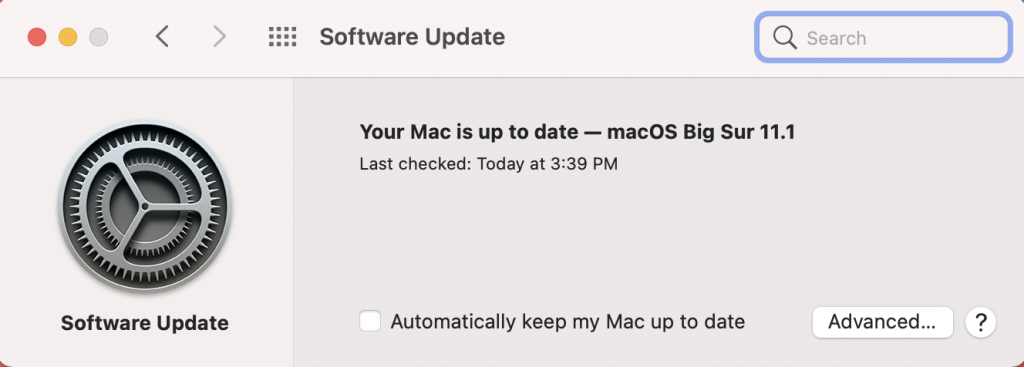
Restablecer SMC
El SMC controla la energía, las luces y las funciones de los sensores en su MacBook. El restablecimiento puede solucionar una variedad de problemas.
- Para restablecer el SMC, apague / apague su MacBook. Mantenga presionadas 3 teclas: Mayús, Control y Opción. Presione y mantenga presionado el botón de encendido, sin soltar las otras 3 teclas. Mantenga presionadas todas las teclas durante 10 segundos, luego suéltelas. botón de encendido en su Mac.
Diagnóstico de Apple
El uso de esta herramienta puede ayudar a diagnosticar problemas de hardware.
- Desconecte todos los periféricos externos de su MacBook, excepto el mouse y la conexión de alimentación. Coloque su Mac en una superficie dura. Apague su Mac yendo al menú Apple> Apagar. Encienda su Mac e inmediatamente presione y mantenga presionada la tecla D. Mantenga presionada la tecla D hasta que vea la pantalla de idioma. Seleccione su idioma. Su Mac realizará los diagnósticos. Tardará unos minutos en completarse. Si su Mac encuentra algún problema, se informarán los informes y las posibles soluciones. El informe revelará si el ventilador y los sensores de temperatura funcionan correctamente.
Para obtener más detalles, consulte nuestro artículo sobre Cómo evitar que su MacBook se sobrecaliente.
Otras opciones
Degradar
Si cree que la nueva actualización simplemente no le va a funcionar, puede cambiar a un macOS anterior. Para obtener más detalles, consulte nuestro artículo: Cómo degradar de MacOS Big Sur a Catalina.
Reinstalar
La reinstalación borrará su disco! Debe hacer una copia de seguridad antes de reinstalar macOS.
- Haga una copia de seguridad de su Mac usando Time Machine. Reinicie su Mac en modo de recuperación:
- Enciende tu Mac. Mantenga presionadas inmediatamente 2 teclas: Comando (⌘) y R. Suelte cuando aparezca el logotipo de Apple.
Elija Reinstalar macOS Big Sur. Luego haga clic en Continuar. Siga las instrucciones en pantalla. Nota: si elige Reinstalar desde Time Machine Backup, puede terminar con exactamente el mismo problema. Es por eso que está instalando una versión nueva de macOS.Recupera tus datos de Time Machine. Para cualquier aplicación de terceros, le sugerimos que descargue la última versión del sitio web del desarrollador., en caso de que una de estas aplicaciones le esté causando problemas de sobrecalentamiento.
- Conecta tu disco de respaldo Abre una ventana del Finder. En la barra de menú en la parte superior de la pantalla, seleccione Ir, luego Utilidades, haga doble clic en Asistente de migración en la ventana del Finder y elija transferir desde una copia de seguridad de Time Machine. Haga clic en Continuar y seleccione la copia de seguridad de Time Machine que desee utilizar. Haga clic en Continuar y seleccione la información que desea transferir. Haga clic en Continuar. Si está transfiriendo una gran cantidad de datos, esto podría tardar horas en completarse.
Soporte de Apple
Si los consejos anteriores no han ayudado a resolver su problema y necesita más ayuda, puede comunicarse con el Soporte de Apple.
Artículos Recientes:

